【Unity】VisualStudioのブレークポイントを有効にする方法
Unityをデバッグモードにすることで、ブレークポイントを有効にすることができます
その手順についてみていきましょう
Unityエディターをデバッグモードにする
画面右下の虫アイコンをクリックすることで切り舞えます
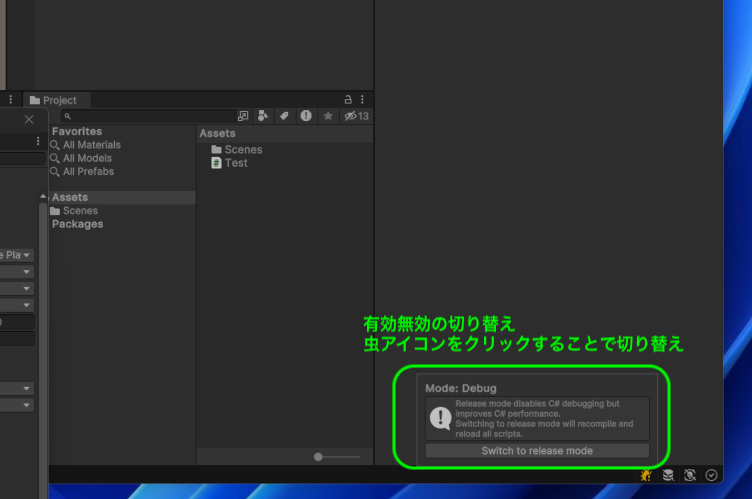
有効時
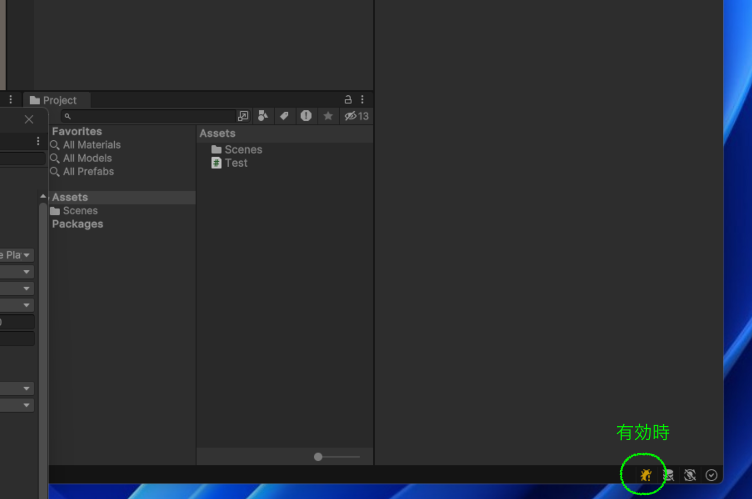
無効時
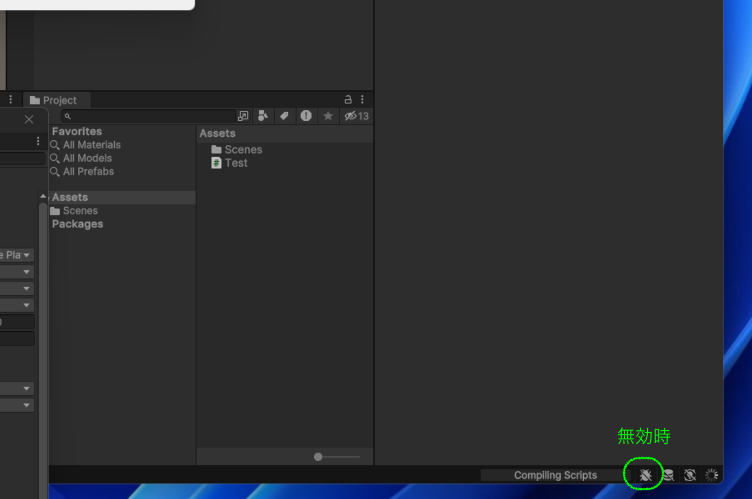
VisualStudioの設定
ぶれーくぽいんと設定
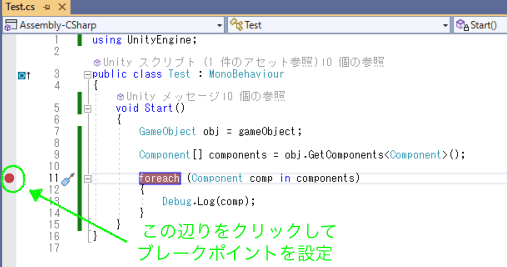
Unityにアタッチ
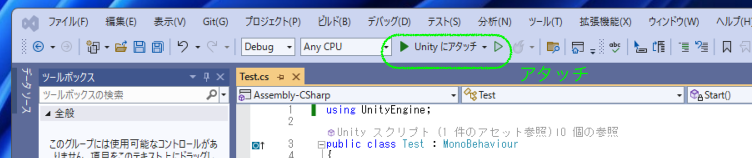
Unityをスタート
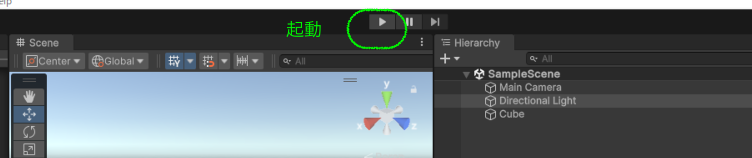
エディターモード無効時の状態で実行した時
次のようなウィンドウが表示ます
このセッションのみか、全てのプロジェクトか選択し、デバッグを開始します
虫アイコンがオレンジになりますのでデバッグモードに移ったことが確認できます
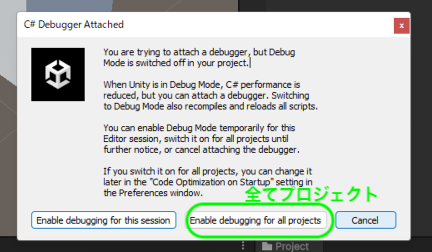
起動時にデバッグモードにしたい時
設定画面「Edit」「Preferences」で設定
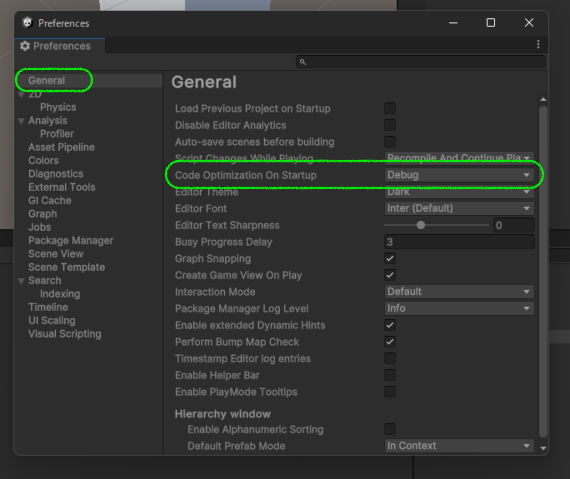
訪問数 169 回, 今日の訪問数 1回

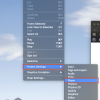


ディスカッション
コメント一覧
まだ、コメントがありません